winrar分卷压缩怎么用-winrar分卷压缩使用方法
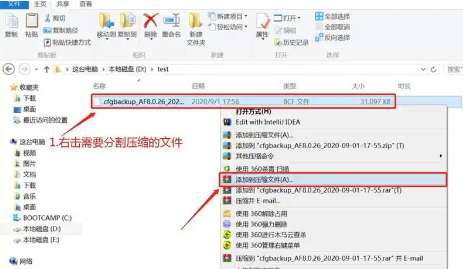
使用WinRAR进行分卷压缩非常简单。以下是详细步骤:
1. **选择文件或文件夹**:
- 找到你需要压缩的文件或文件夹。
2. **右键菜单**:
- 在文件或文件夹上点击鼠标右键,弹出菜单后选择“添加到压缩文件”。
3. **设置压缩参数**:
- 在弹出的“压缩文件名和参数”对话框中,你可以设置压缩文件的名称和保存路径。
- 点击“常规”选项卡,在“压缩为分卷,大小”下选择每个分包的大小。你可以选择预设的大小(如5MB、10MB等),也可以自定义输入具体的大小。
4. **开始压缩**:
- 设置完成后,点击“确定”按钮开始进行压缩操作。
- 如果文件较大,压缩时间较长,你可以选择点击“后台”按钮进入后台压缩,这样你可以同时进行其他操作。
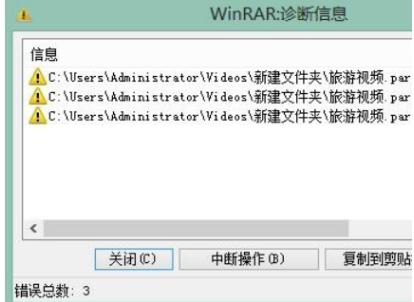
5. **查看分卷文件**:
- 压缩完成后,你会在目录中看到一系列的分卷文件,这些文件是将压缩文件分割成的小包。
6. **解压分卷文件**:
- 当你需要解压这些分卷文件时,只需任选一个分卷文件,右键点击并选择“解压缩文件”即可开始解压操作。
- 确保所有的分卷文件都在同一目录下,而且不能随意修改文件名,否则在解压过程中可能会出现错误。
### 注意事项
- **文件大小设置**:根据文件的大小和你的需求,合理设置每个分卷的大小。
- **保持文件完整**:解压时,确保所有分卷文件都在同一目录下,并且文件名不要更改。
- **密码保护**:如果你设置了密码保护,解压时需要输入正确的密码。
通过以上步骤,你可以轻松使用WinRAR对文件进行分卷压缩,并根据需求设置分包大小,以便在限制了单个文件大小的场合下能够顺利传输和解压文件。
大米软件园版权声明:以上内容均为本站原创,未经允许不得转载!










